
时间:2021-01-18 01:22:37 来源:www.win10xitong.com 作者:win10
工作当中常常会使用电脑系统,如果遇到了windows10语言栏没了问题的时候大家会怎么样处理呢?这个对于那些比较熟悉win10系统的网友处理起来很简单,但是不太熟悉电脑的网友面对windows10语言栏没了问题就很难受了。如果你暂时身边没有懂这方面的人才处理这个windows10语言栏没了问题小编今天测试了后梳理出了解决的方法步骤:1、首先我们在电脑的开始菜单里找到并点击设置选项。2、接着我们在页面中,找到并点击时间和语言选项就可以很容易的把这个问题解决了。下面就是处理windows10语言栏没了问题的具体的方法方案。
1.首先,我们在电脑的开始菜单中找到并点击设置选项。
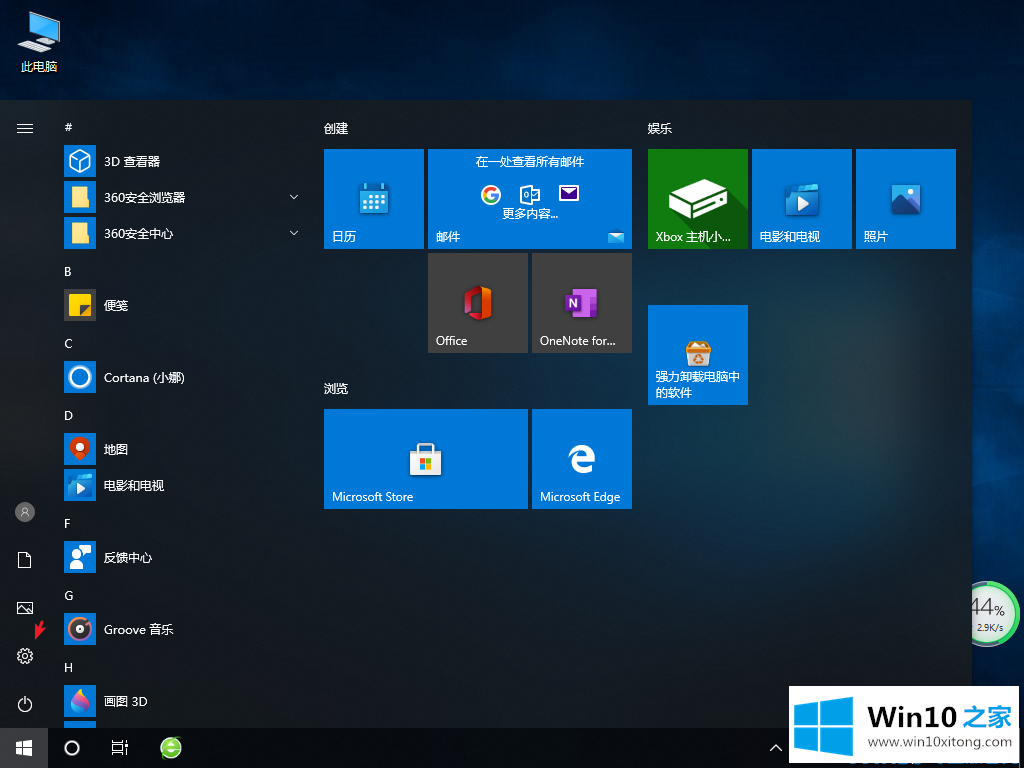
2.然后我们找到并点击页面上的时间和语言选项。
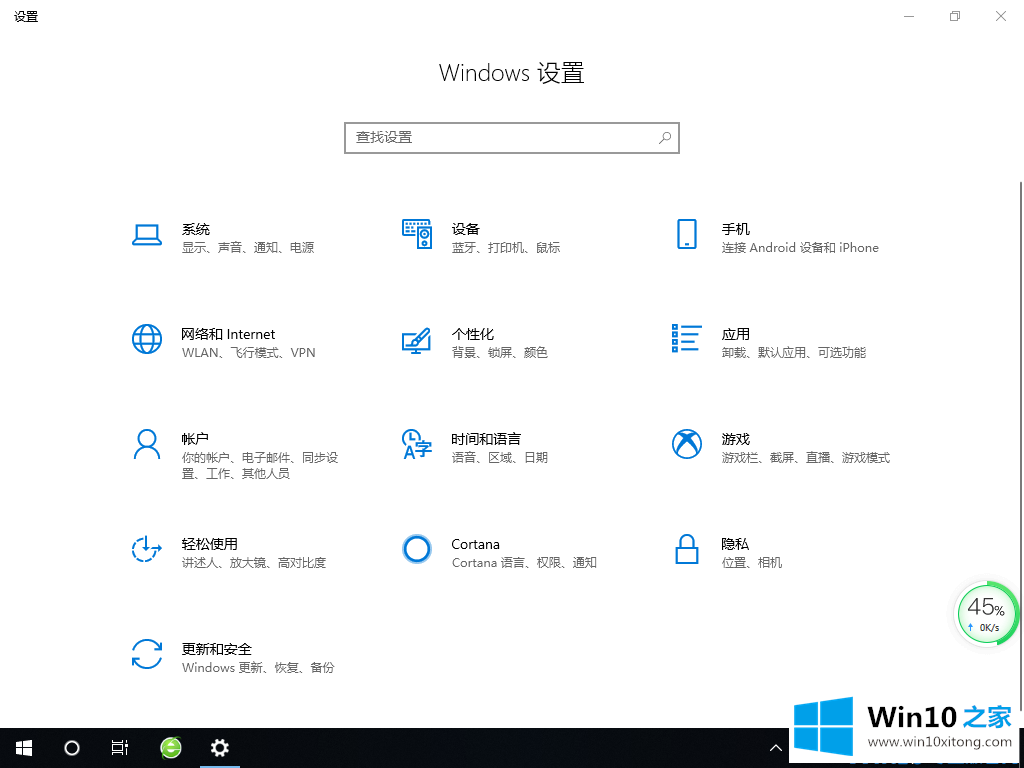
3.然后我们在左边选择语言,在右边找到拼写、打字和键盘设置选项。
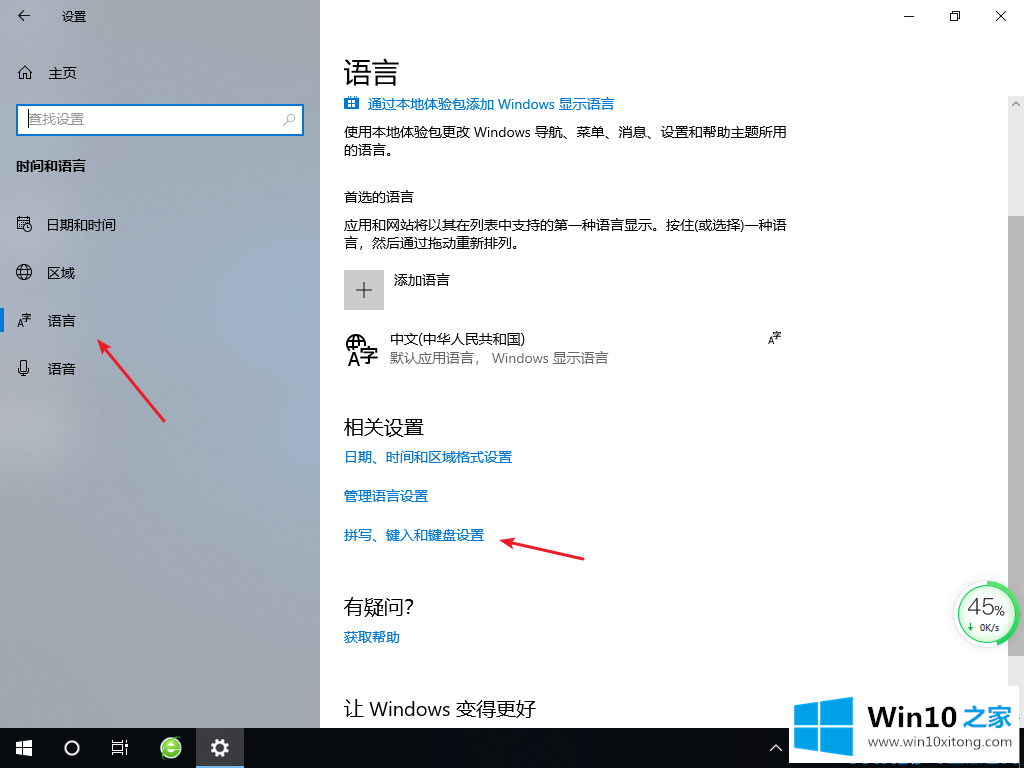
4.然后我们单击查找并单击高级键盘设置页面。
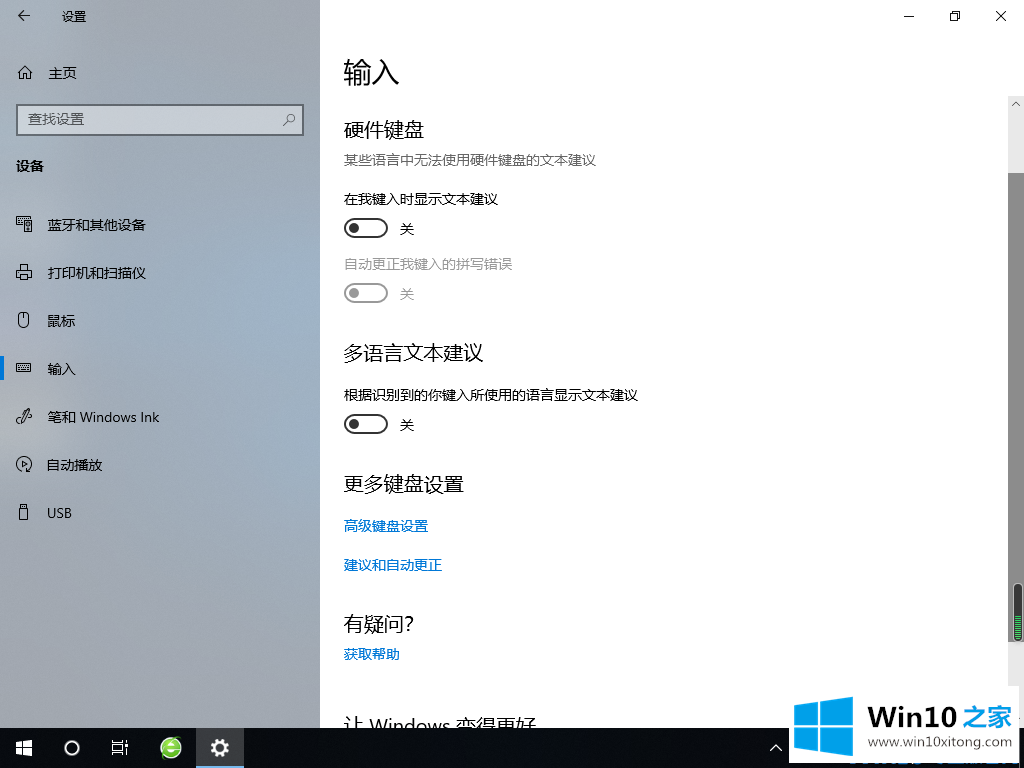
5.然后找到并单击页面上的语言栏选项。
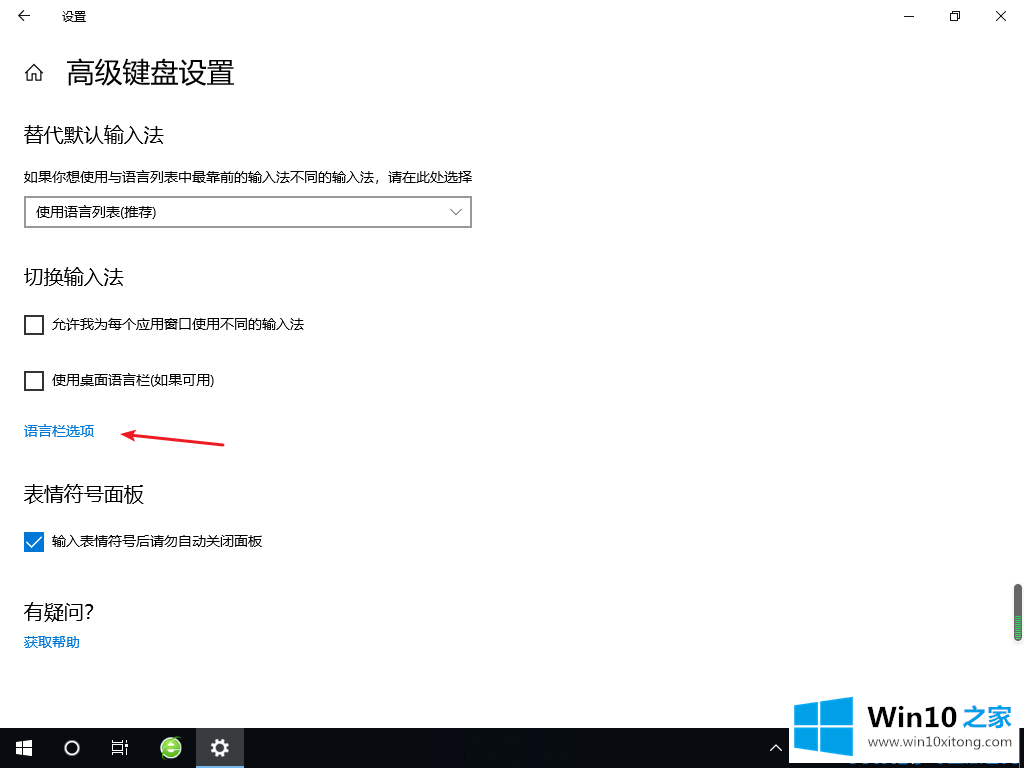
6.然后根据自己的需要选择停靠在任务栏上或者挂起在桌面上,然后点击OK。
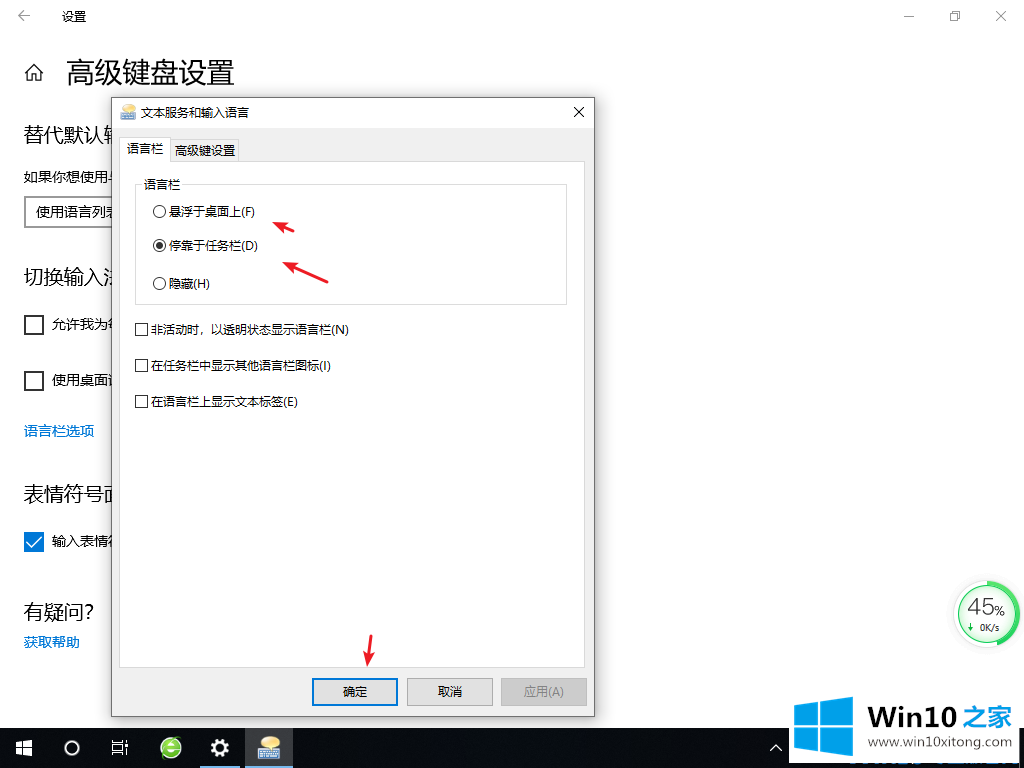
以上是边肖带来的如何解决windows10语言栏缺失的全部内容,供大家伙们参考收藏。
今天的内容到这里就结束了,上面详细的告诉了大家windows10语言栏没了的方法方案,要是大家还有更多的问题需要解决,那就快快的关注本站吧。